9 melhores plugins de vídeo do WordPress para carregar, hospedar e reproduzir vídeos
Publicados: 2022-07-19Os vídeos são uma maneira fantástica de se comunicar com seus visitantes e aumentar o engajamento, e estão se tornando cada vez mais comuns em sites. De fato, a Social Media Week informou que os vídeos em breve representarão 82% do tráfego mundial da Internet.
Muitas pessoas decidem usar um plug-in para adicionar vídeos ao site, mas uma pesquisa rápida no repositório de plug-ins revelará uma enorme variedade de opções.
Para ajudá-lo a escolher a melhor maneira de exibir vídeos em seu site, examinamos os melhores plug-ins e os comparamos com base em seus recursos, prós e contras, facilidade de uso e preços.
Os melhores plugins de vídeo do WordPress
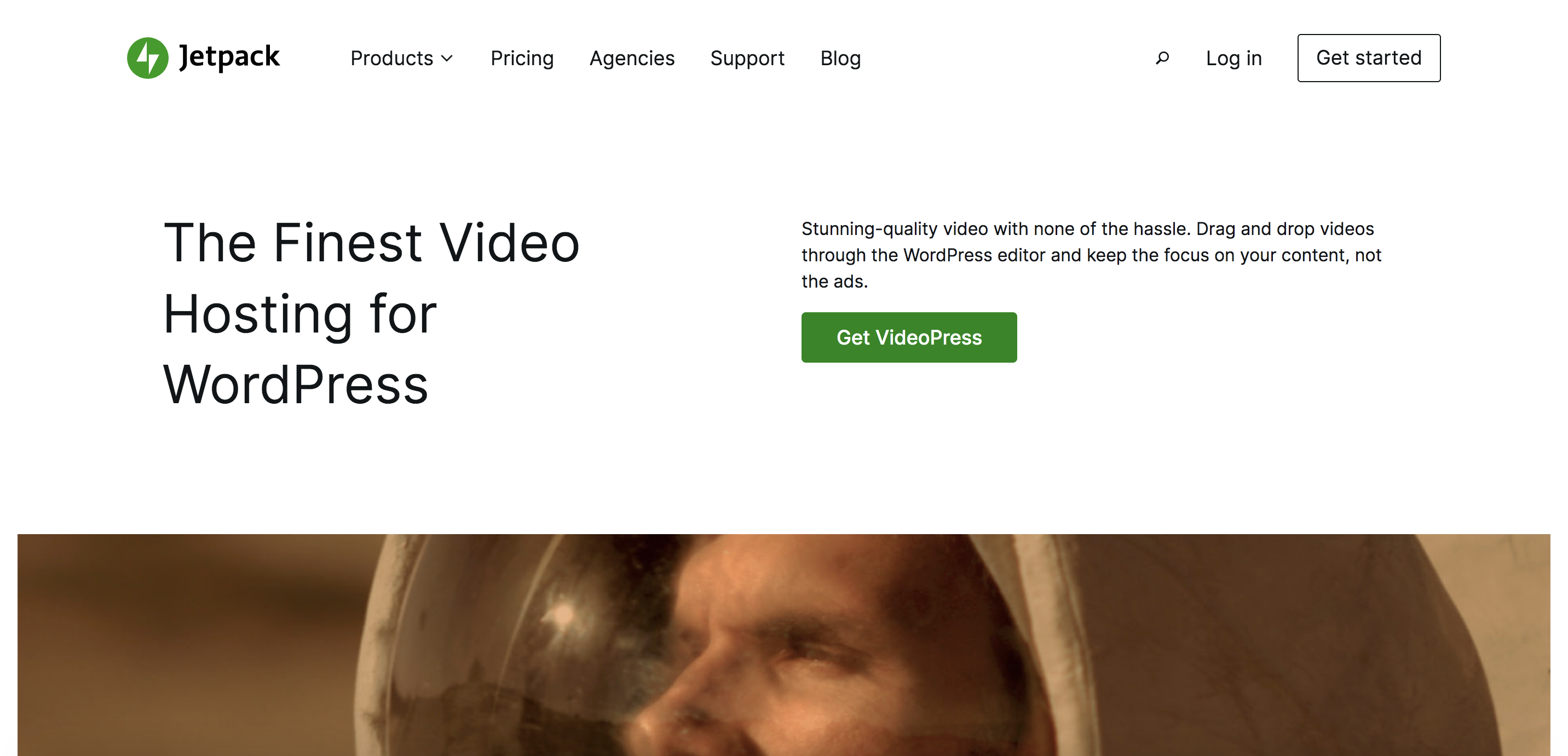
1. Jetpack VideoPress
Jetpack VideoPress é um poderoso plugin de vídeo do WordPress que permite que você mostre o que mais importa: seu conteúdo incrível. O VideoPress foi desenvolvido especificamente para WordPress pela Automattic, a equipe por trás do WordPress.com. Isso significa que você pode esperar que funcione perfeitamente com todos os principais temas e plugins.
O VideoPress elimina o estresse de usar vídeos em seu site WordPress. É totalmente responsivo e seus visitantes obtêm uma experiência intuitiva e rápida, independentemente do dispositivo que estão usando.
Seus recursos de hospedagem são onde realmente brilha. O VideoPress armazena e fornece arquivos de vídeo fora do site, para que eles não sobrecarreguem seu site. Você obtém as vantagens de hospedar em uma plataforma de terceiros como o YouTube, mas com controle total sobre a experiência do visitante - sem anúncios, sem sugestões não relacionadas, apenas o conteúdo que você deseja exibir.
O VideoPress permite que você exiba seus belos vídeos em full 1080p ou 4K HD, e você obtém um generoso 1TB de armazenamento - o suficiente para praticamente qualquer site WordPress.
Quer mudar a aparência do seu player de vídeo? Use as opções fornecidas para alterar as cores para combinar com sua marca. Você também pode oferecer a seus visitantes o controle total sobre sua experiência, permitindo que eles selecionem o formato e a resolução em que gostariam de assistir, alterem a velocidade de reprodução, ativem legendas e usem o recurso picture-in-picture para 'pop out' o vídeo para facilitar a visualização.
Principais recursos do Jetpack VideoPress:
- Hospedagem com um poderoso CDN, que mantém seu site carregando rapidamente
- A capacidade de arrastar e soltar seus vídeos em qualquer página ou postagem
- Suporte completo a 4K HD
- Suporte para imagem em imagem
- Suporte a legendas
- Velocidades de reprodução variáveis
- Logins ilimitados para os membros da sua equipe
- Integração com a biblioteca de mídia do WordPress, para que você possa gerenciar vídeos do painel
- 1 TB de armazenamento com um tamanho máximo de upload de vídeo de 5 GB
- Fundos de vídeo de largura total
- A capacidade de restringir vídeos para usuários logados
- Uma experiência sem anúncios
- Um player de marca que é personalizável para se adequar à sua marca e site
Prós do Jetpack VideoPress:
- Os vídeos são hospedados fora do site, mantendo seu site leve e rápido.
- Ele é construído e mantido pela equipe por trás do WordPress.com, para uma integração perfeita.
- O player de vídeo é totalmente responsivo, oferecendo uma ótima experiência em dispositivos móveis, tablets e computadores.
- Você pode exibir seu conteúdo da melhor maneira possível com suporte para vídeos em 4K, 1080p e em movimento rápido.
- Você pode restringir os vídeos a usuários conectados, o que significa que eles podem fazer parte de uma associação ou assinatura.
- Você pode personalizar facilmente o player de vídeo para combinar com sua marca sem a marca VideoPress.
- Existem muitos recursos adicionais, como suporte para imagem em imagem, vídeos privados, controles de velocidade de reprodução, legendas e miniaturas de vídeo personalizadas.
Contras do Jetpack VideoPress:
- Embora o plug-in ofereça excelente valor, não há plano gratuito.
- Não há ferramentas de geração de leads integradas.
- Embora as estatísticas básicas estejam disponíveis, elas são menos detalhadas do que com alguns concorrentes.
Fácil de usar:
O VideoPress foi desenvolvido especificamente para trabalhar com sites WordPress, para que você possa incorporar vídeos em seu site como faria com qualquer outro conteúdo. Você pode usar o WordPress Block Editor embutido, tornando a curva de aprendizado praticamente inexistente.
O VideoPress também fornece documentação abrangente e fácil de ler, e eles têm uma equipe de Happiness Engineers para ajudá-lo se você tiver algum problema.
Preços:
- O VideoPress está disponível como um plug-in autônomo por US$ 5,95 por mês no primeiro ano. Após esse período, torna-se $ 9,95 por mês.
- Você pode obter o VideoPress como parte do plano Jetpack Complete, que também inclui diversas ferramentas de segurança, velocidade e crescimento, por US$ 29,96 por mês no primeiro ano. Após esse período, torna-se $ 99,95 por mês.
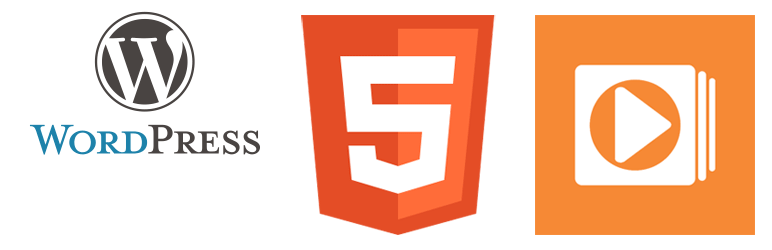
2. Reprodutor de vídeo fácil
Easy Video Player é um plugin de vídeo do WordPress que permite adicionar conteúdo ao seu site de muitos serviços populares de compartilhamento de vídeo. Você também pode usar essa ferramenta para exibir o conteúdo que adicionou à Biblioteca de mídia. O plug-in vem com um conjunto de códigos de acesso para adicionar vídeos em qualquer lugar do seu site, controlar o tamanho do player de vídeo ou definir vídeos para repetir ou reproduzir automaticamente.
Principais recursos do Easy Video Player:
- Códigos de acesso que permitem controlar e incorporar vídeos
- Uma interface simples
- Suporte para vídeos auto-hospedados e de terceiros
- A capacidade de usar CSS para personalizar o player de vídeo
Prós do Easy Video Player:
- A interface é simples e rápida de aprender.
- O plugin é totalmente gratuito, sem opções premium.
Contras do Easy Video Player:
- Você precisa hospedar seu conteúdo em seu site ou usar um serviço de vídeo (como YouTube ou Vimeo).
- O Easy Video Player não inclui blocos para o editor do WordPress, então você precisa contar com códigos de acesso para adicionar seu conteúdo.
- Pode ser complicado combinar a aparência do player com a sua marca se você não se sentir à vontade para editar CSS.
- O player não oferece muitos recursos além da simples reprodução de vídeo.
Fácil de usar:
O Easy Video Player é relativamente fácil de usar ao incorporar um vídeo. No entanto, o plug-in funciona por meio de códigos de acesso, que podem ser um pouco mais difíceis de usar do que adicionar blocos no Editor do WordPress. Além disso, se você quiser editar a aparência da reprodução do vídeo, precisará usar CSS. Há documentação limitada disponível, mas o desenvolvedor responde regularmente a problemas de suporte no repositório do WordPress.
Preços:
Livre
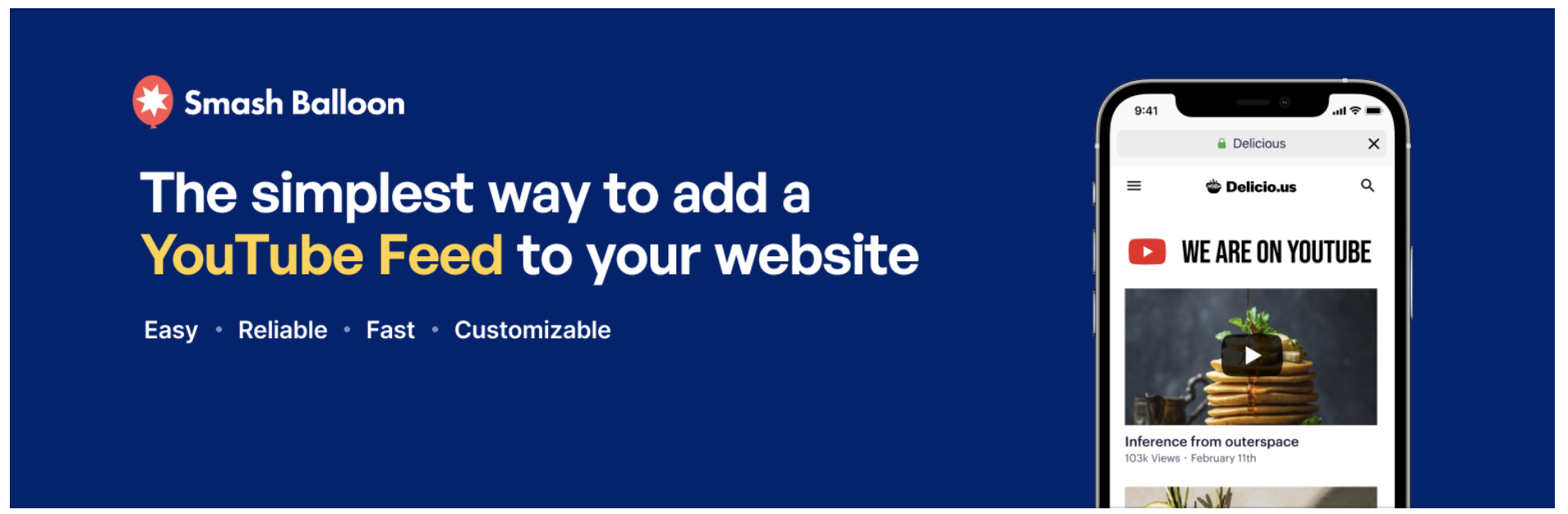
3. Feeds para o YouTube
Este plug-in permite adicionar feeds de canal do YouTube ao seu site WordPress por meio de uma galeria personalizável, que os usuários podem pesquisar e filtrar. Você também pode adicionar ações personalizadas quando um visitante pressionar pausa ou chegar ao final do vídeo.
Principais recursos dos Feeds para YouTube:
- A capacidade de adicionar um canal ou playlist do YouTube inteiro ao seu site
- Galerias personalizáveis com pesquisa e filtro
- Feeds e galerias totalmente responsivos
- A capacidade de adicionar CTAs e outros recursos aos vídeos
- Projetado para velocidade com cache e minificação
- Capacidades de carregamento infinitas
Prós dos feeds para o YouTube:
- Você pode compartilhar conteúdo que você já carregou no YouTube em seu site, tornando este plugin ótimo se você tiver um canal ativo no YouTube.
- Você pode personalizar seu feed de vídeo para corresponder à sua marca.
- Você pode optar por compartilhar curtidas, reações e comentários do YouTube ao lado dos vídeos.
Contras de feeds para o YouTube:
- Seu conteúdo precisa estar em um canal público do YouTube para exibi-lo em seu site.
- Nenhum outro site de compartilhamento de vídeo é compatível e você não pode usá-lo com vídeos que enviou para sua Biblioteca de mídia.
- Embora exista uma versão gratuita do plug-in, ela possui uma funcionalidade muito limitada.
Fácil de usar:
Há apenas documentação básica disponível, tornando-o melhor para pessoas que têm alguma experiência na criação de sites WordPress.
Preços:
- Uma versão gratuita está disponível com recursos limitados.
- O plano Pessoal inclui todos os recursos de um site por US$ 49 por ano no primeiro ano. Renova a $ 98 por ano.
- O plano de negócios inclui todos os recursos para cinco sites por US$ 99 por ano no primeiro ano. Renova a $ 198 por ano.
- O plano Desenvolvedor inclui todos os recursos para 25 sites por US$ 149 por ano no primeiro ano. Renova a $ 298 por ano.
- O pacote All-Access inclui todas as outras ferramentas do Smash Balloon para sites ilimitados. É $ 299 por ano para o primeiro ano e renova em $ 598 por ano.
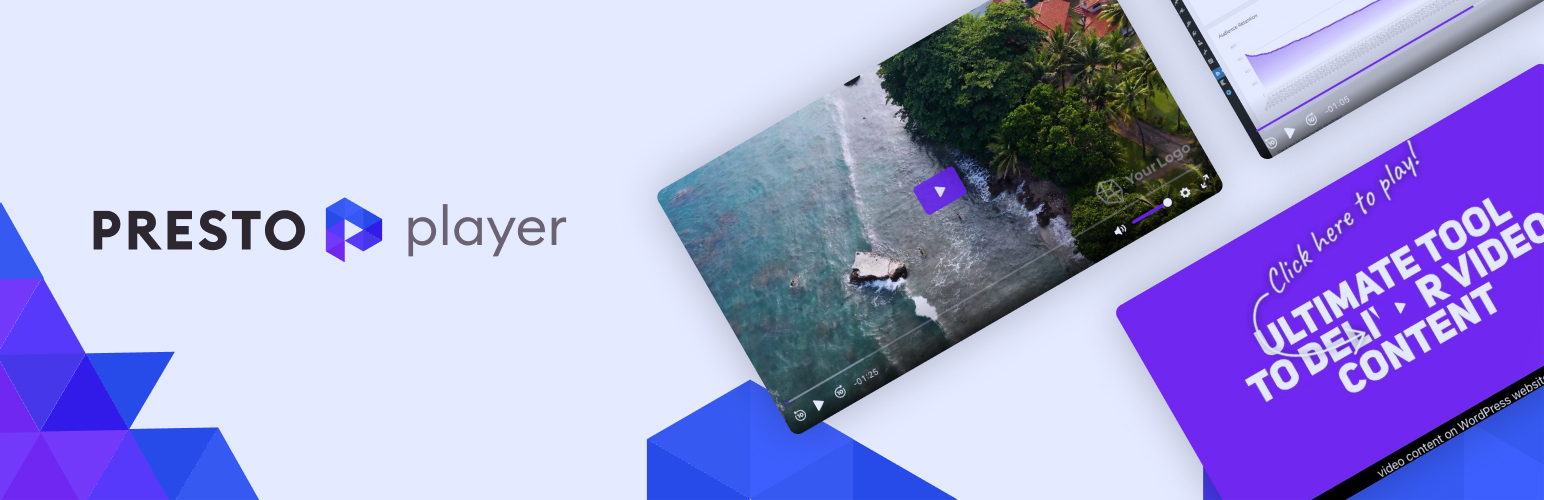
4. Jogador Presto
Presto Player é um plugin de vídeo para WordPress que permite adicionar vídeos de várias fontes diferentes. Ele oferece uma variedade de recursos para vídeos incorporados, incluindo personalização avançada e a capacidade de tornar os vídeos privados. O Presto Player também oferece a opção de aprimorar seus vídeos de várias maneiras, incluindo dividi-los em capítulos, torná-los fixos e adicionar chamadas à ação.
Principais recursos do Presto Player:
- A capacidade de exibir apelos à ação em vários pontos do seu vídeo
- A capacidade de dividir vídeos em capítulos
- Suporte de vídeo fixo
- Suporte a legendas
- Suporte a HTML5, YouTube e Vimeo
- A capacidade de transmitir o mesmo vídeo de várias fontes
- A capacidade de criar vídeos privados
- Análise de vídeo
- Um player de vídeo responsivo
Prós do Presto Player:
- Você pode modificar seus vídeos incorporados de várias maneiras, incluindo adicionar CTAs e dividi-los em capítulos.
- O Presto funcionará com vídeos hospedados em qualquer serviço acessível ao público.
Contras do Presto Player:
- Você precisa hospedar vídeos em serviços de vídeo externos, como YouTube ou Vimeo, ou em seu site.
Fácil de usar:
O número de opções dentro do plugin pode torná-lo mais difícil de usar. Essa complexidade pode atrapalhar se você quiser apenas adicionar um vídeo sem qualquer call to action ou recursos adicionais.
Preço:
- Um plano gratuito está disponível, mas com recursos muito limitados.
- O plano Starter inclui todos os recursos de um site por US$ 69 por ano (normalmente US$ 99 por ano).
- O plano Pro inclui todos os recursos para 25 sites por US$ 99 por ano (normalmente US$ 149 por ano).
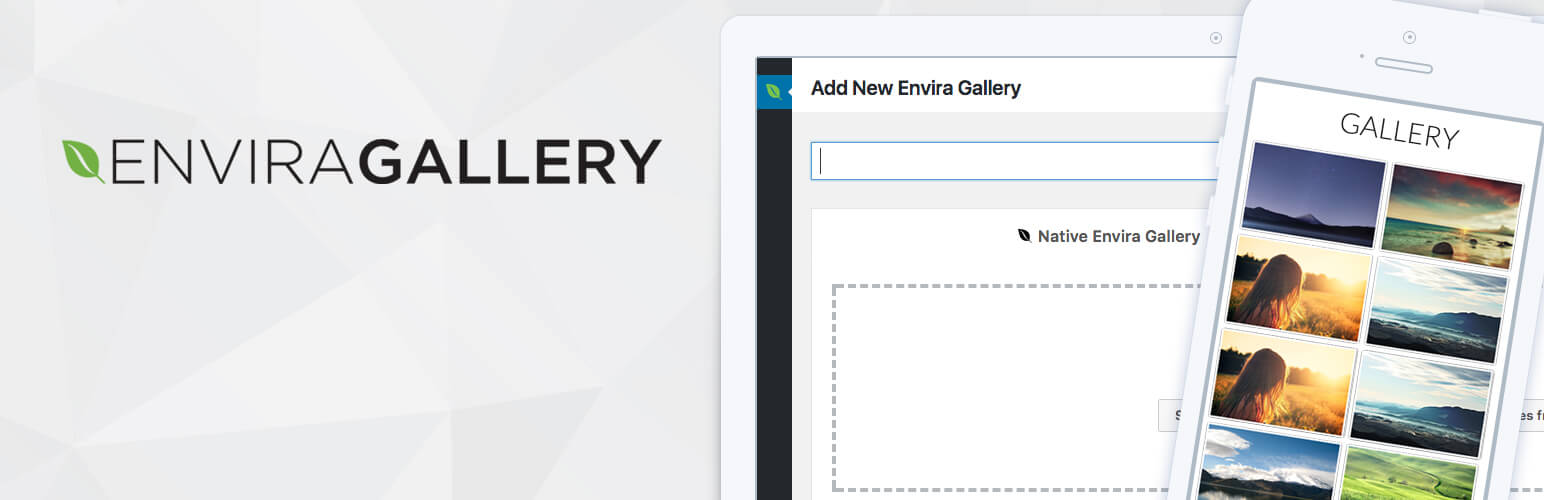
5. Galeria Envira
Envira Gallery é um plugin de galeria que suporta imagens e vídeos por meio de um construtor de arrastar e soltar. Isso permite que você crie galerias de vídeo usando modelos pré-criados que você pode personalizar para combinar com a marca do seu site. O plug-in aceitará qualquer vídeo enviado ao seu site ou ao YouTube, Vimeo, Wistia, DailyMotion, Twitch ou VideoPress. A Envira Gallery também oferece botões de compartilhamento social e a opção de marcar seus vídeos com marca d'água.
Principais recursos da Galeria Envira:
- Apresentações de slides de vídeo
- Galerias personalizáveis
- Galerias pesquisáveis e filtráveis
- Integrações de mídia social
- A capacidade de usar vídeos hospedados em seu site ou em serviços externos populares
- Marca d'água de vídeo
- Um design totalmente responsivo
- Proteção por senha de vídeo
Prós da Galeria Envira:
- Os poderosos recursos da galeria permitem que você crie coleções de vídeos pesquisáveis e filtráveis.
- Você pode incentivar os visitantes a compartilhar seu conteúdo por meio de integrações de mídia social incorporadas.
Contras da Galeria Envira:
- O plugin não fornece nenhuma hospedagem de vídeo. Isso significa que você precisa hospedar seus vídeos em seu site ou usar serviços externos, como o YouTube.
- Embora você possa personalizar galerias de vídeo, o player de vídeo tem personalização limitada.
- Os vídeos são suportados apenas nos planos Pro e superiores. Os planos pagos gratuitos e mais baratos não são adequados para vídeos.
Fácil de usar:
A interface de arrastar e soltar do plug-in facilita o uso para a criação de galerias de vídeo. No entanto, usar o plug-in para mostrar vídeos individuais é mais desafiador, assim como a personalização avançada.
Preços:
O vídeo é compatível com os seguintes planos:
- O plano Pro suporta cinco sites e inclui recursos como integração de comércio eletrônico, links diretos e integração Elementor por US $ 89 por ano (normalmente US $ 99 por ano).
- O plano Lifetime oferece suporte a sites ilimitados e inclui suporte premium e suporte multisite por US$ 269 uma vez (normalmente US$ 299 uma vez).
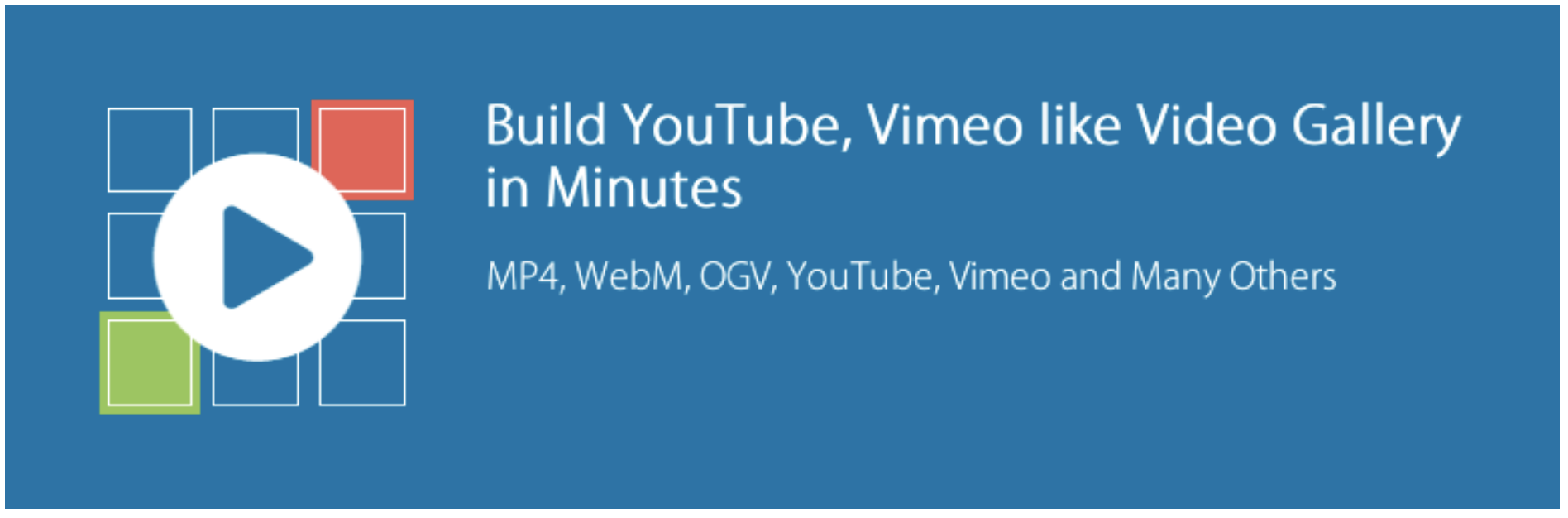
6. Galeria de vídeos tudo-em-um
All-in-One Video Gallery é um plugin para WordPress que permite exibir vídeos em galerias pesquisáveis e filtráveis. Você pode agrupar vídeos por diferentes categorias e criar galerias de miniaturas responsivas. Este plug-in funcionará com vídeos enviados para sua biblioteca de mídia do WordPress e vídeos hospedados em determinados sites de compartilhamento de vídeos.
Principais recursos da Galeria de vídeos tudo-em-um:
- A capacidade de incorporar vídeos do seu site e de plataformas populares de hospedagem de vídeo, incluindo YouTube, Vimeo e Facebook
- Suporte para compartilhamento de mídia social
- Suporte para vídeos e anúncios pop-up
- Suporte a legendas
- Controle de velocidade de reprodução
- A capacidade de importar automaticamente vídeos de um canal ou lista de reprodução do YouTube
- A capacidade de exibir transmissões ao vivo do YouTube ou Facebook
Prós da galeria de vídeos tudo-em-um:
- Você pode personalizar totalmente a aparência do player e da galeria com cores e logotipos da marca.
- Você pode exibir vídeos sozinhos ou em galerias.
Contras da galeria de vídeos tudo-em-um:
- Os vídeos devem ser hospedados em seu site ou em uma plataforma de hospedagem de vídeo de terceiros.
Fácil de usar:
O plugin tem uma ampla gama de opções, o que pode torná-lo um pouco esmagador para iniciantes.
Preços:
- O plano gratuito oferece a maioria das funcionalidades de vídeo sem nenhum custo.
- O plano Pro adiciona recursos como recursos de marca personalizados, todos os modelos de galeria e suporte para formatos de vídeo incomuns por US $ 4,99 por mês.
- O plano Business adiciona recursos como opções de monetização e suporte atualizado por US$ 9,99 por mês.
Observe que há opções de preços adicionais dependendo da frequência com que você deseja pagar e do número de sites que possui.
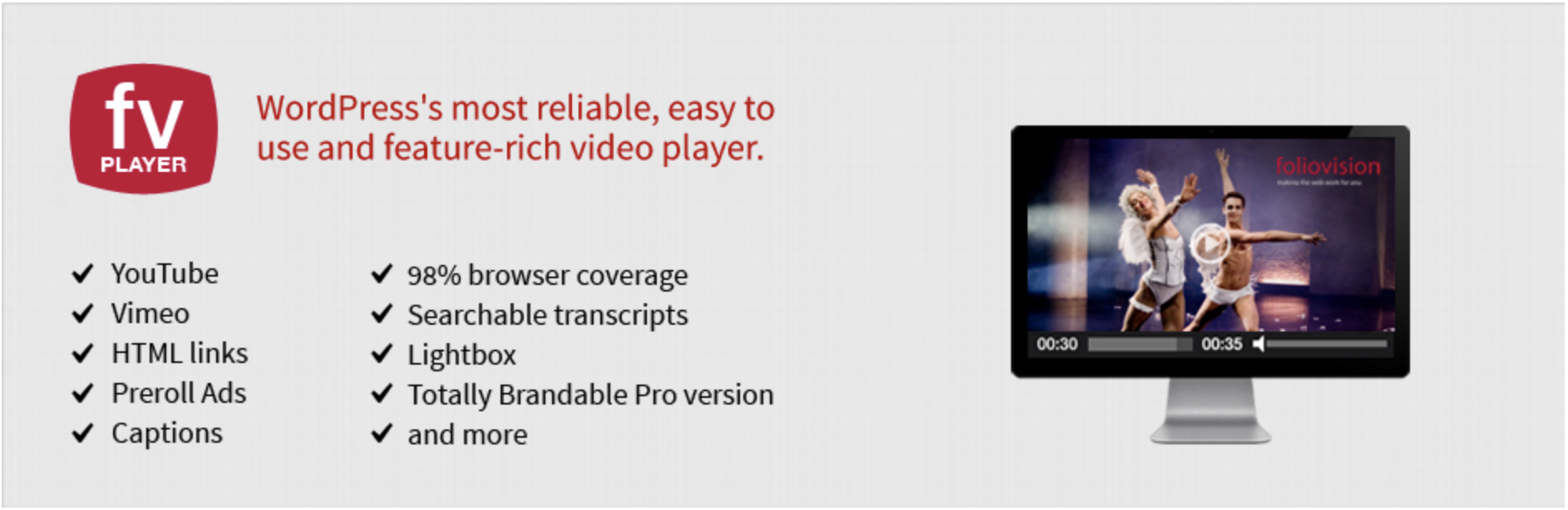
7. Reprodutor de vídeo FV Flowplayer
O FV Flowplayer Video Player permite incorporar vídeos em seu site de uma ampla variedade de fontes, incluindo CDNs como Amazon AWS, plataformas de compartilhamento de vídeo e sua biblioteca de mídia WordPress. Você pode personalizar facilmente a capa de vídeo padrão e exibir um pop-up ou mensagem de chamada para ação no final do vídeo.
Principais recursos do player de vídeo FV Flowplayer:
- Uma riqueza de opções de personalização
- A capacidade de exibir vídeos de plataformas de compartilhamento de vídeo ou de seu próprio site
- A capacidade de adicionar vídeos por meio de blocos ou códigos de acesso
- Uma opção de lista de reprodução de vídeo
- Configurações de velocidade de reprodução
- Suporte para legendas e transcrições
- Telas de pré e pós-rolagem
- Vídeos fixos
- Suporte do Google Analytics
- Um design totalmente responsivo
- Suporte para CDNs comerciais, como Amazon AWS
Prós do player de vídeo FV Flowplayer:
- É simples personalizar as cores e a aparência do player de vídeo por meio de suas páginas de configurações.
- Ele suporta muitos CDNs comerciais, tornando-o uma boa opção se você já estiver usando uma dessas ferramentas.
- Você pode adicionar vídeos por meio de códigos de acesso e blocos.
Contras do player de vídeo FV Flowplayer:
- A marca do plug-in aparece no player se você estiver usando um plano gratuito.
- Você precisa hospedar seus próprios vídeos ou usar um serviço de hospedagem de vídeo de terceiros ou CDN.
- Há uma falta de recursos avançados, como suporte de imagem em imagem.
Fácil de usar:
A personalização e as configurações são todas controladas pela página de configurações do plug-in. Há uma extensa documentação disponível no site do autor do plugin, juntamente com um fórum de suporte ativo. O suporte premium está disponível com a versão Pro.

Preços:
- A versão gratuita exibe a marca do plug-in, mas inclui a maioria dos recursos sem nenhum custo.
- A versão Pro para um único site adiciona suporte premium, remove a marca e inclui integração CDN por uma taxa única de US$ 75.
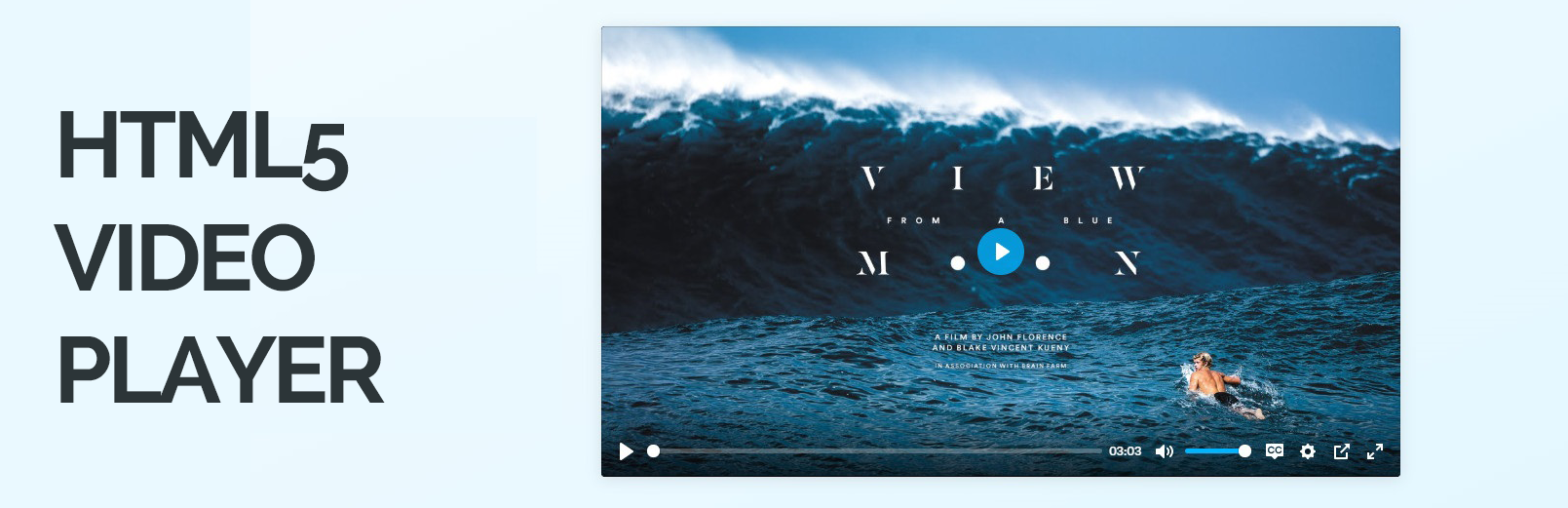
8. Reprodutor de vídeo HTML5
O HTML5 Video Player oferece a capacidade de incorporar e reproduzir vídeos em vários formatos de arquivo em seu site WordPress. Inclui cinco modelos de player de vídeo diferentes e um design totalmente responsivo. O plugin também permite que você crie listas de reprodução de seus vídeos, assim como você vê em sites de vídeos populares.
Principais recursos do player de vídeo HTML5:
- Design responsivo
- A capacidade de adicionar vídeos do seu próprio site ou sites de compartilhamento de vídeo de terceiros
- A capacidade de ocultar automaticamente os controladores ao reproduzir vídeo
- A capacidade de definir miniaturas de vídeo e imagens iniciais
- Controles de som avançados
- Suporte a legendas
- Suporte para reprodução de vídeo em tela cheia
Prós do player de vídeo HTML5:
- O player de vídeo é leve e carrega rapidamente.
Contras do player de vídeo HTML5:
- Você precisa hospedar vídeos em seu próprio site ou, se estiver usando a versão Pro, com um provedor de terceiros.
- Você tem opções limitadas para alterar a aparência do player de vídeo, a menos que se sinta à vontade para usar CSS.
Fácil de usar:
Se você não deseja personalizar totalmente a aparência do player de vídeo, o plug-in é simples. No entanto, os recursos mais avançados podem confundir aqueles que não têm experiência no desenvolvimento de sites WordPress. A documentação limitada está disponível, mas o autor do plugin está ativo no fórum de suporte.
Preços:
- Uma versão gratuita limitada está disponível, embora inclua anúncios.
- A versão Pro adiciona opções de jogador e remove anúncios por um custo único de US$ 30.
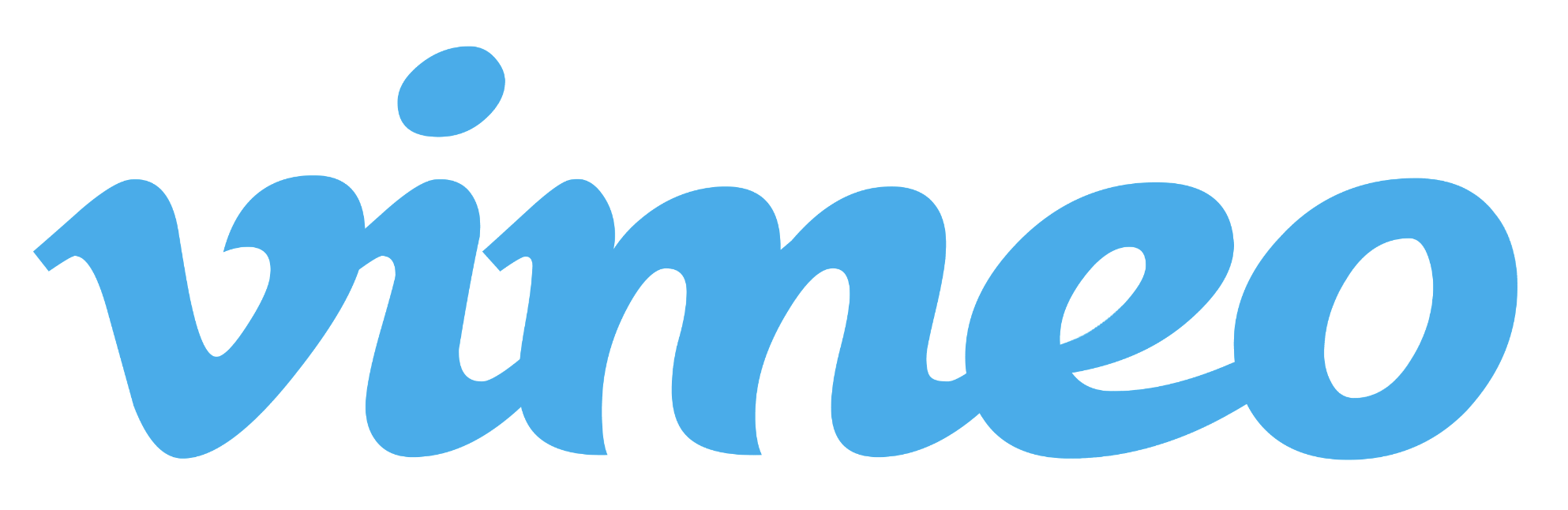
9. Vimeo
O plug-in do Vimeo para WordPress e WooCommerce oferece a você o poder de aproveitar o editor de IA do Vimeo para criar novos vídeos de produtos a partir do painel do WordPress. Se você é proprietário de uma loja WooCommerce, pode criar facilmente vídeos de produtos incríveis usando imagens existentes. Você também pode enviar vídeos diretamente para o Vimeo a partir do seu painel e incorporá-los ao seu site. Isso significa que os vídeos não ocupam espaço valioso em seu servidor nem tornam as coisas mais lentas para os visitantes.
Principais recursos do Vimeo para WordPress e WooCommerce:
- A capacidade de incorporar vídeos armazenados nos poderosos servidores do Vimeo
- A capacidade de criar vídeos com sua própria marca e imagens de produtos para aumentar o engajamento e as conversões
- Um player de vídeo personalizável
- Rastreamento e relatórios de vídeo
- A capacidade de reutilizar seus vídeos em mídias sociais e e-mail
Prós do Vimeo para WordPress e WooCommerce:
- Os vídeos são hospedados pelo Vimeo, acelerando o seu site.
- Esta ferramenta pode criar vídeos de produtos automaticamente, agilizando todo o processo.
Contras do Vimeo para WordPress e WooCommerce:
- É necessária uma associação ao Vimeo para aproveitar muitos recursos do plug-in, incluindo a criação de vídeos de produtos.
- O armazenamento fornecido para vídeos no plano Plus é mais limitado do que outras opções com preços semelhantes.
Fácil de usar:
O plugin é relativamente simples de usar, embora alguma familiaridade com o Vimeo ajude a achatar a curva de aprendizado.
Preços:
- O plano Básico inclui um limite de upload semanal de 500 MB, armazenamento total de 5 GB e recursos limitados sem custo.
- O plano Plus inclui um limite de upload semanal de 5 GB, armazenamento anual de 250 GB e recursos adicionais, como criação completa de vídeo por US $ 7 por mês.
- O plano Pro inclui um limite de upload semanal de 20 GB, armazenamento anual de 1 TB e recursos adicionais, como um processo de aprovação por US$ 20 por mês.
- O plano Business não tem limites de upload, 5 TB de armazenamento total e recursos adicionais, como ferramentas de geração de leads por US$ 50 por mês.
- O plano Premium não tem limites de upload, 7 TB de armazenamento total e recursos adicionais, como registro de webinar e transmissão ao vivo por US$ 75 por mês.
Comparação dos melhores plugins de vídeo do WordPress
| Local de armazenamento de vídeo | Bloco ou código de acesso? | Suporte a plataformas de terceiros | Suporte à biblioteca de mídia | Quantidade de armazenamento | Personalizável sem código? | Inclusão de anúncios | Preço | |
|---|---|---|---|---|---|---|---|---|
| Jetpack VideoPress | Fora do local | Quadra | Sim | Sim | 1TB | Sim | Não | US$ 5,95/mês |
| Reprodutor de vídeo fácil | No local ou com terceiros | Código curto | Sim | Sim | N / D | Não | Não | Livre |
| Feeds para o YouTube | Com terceiros | Código curto | Sim | Não | N / D | Sim | Não | Gratuito – $ 299 por ano |
| Jogador Presto | No local ou com terceiros | Quadra | Sim | Sim | N / D | Sim | Não | Gratuito – $ 99 por ano |
| Galeria Envira | No local ou com terceiros | Quadra | Sim | Sim | N / D | Limitado | Não | $ 89 por ano ou $ 269 uma vez |
| Galeria de vídeos tudo-em-um | No local ou com terceiros | Ambos | Sim | Sim | N / D | Sim | Não | Gratuito – $ 9,99 por mês |
| Reprodutor de vídeo FV Flowplayer | No local ou com terceiros | Ambos | Sim | Sim | N / D | Sim | Não | Gratuito – $ 75 uma vez |
| Reprodutor de vídeo HTML5 | No local ou com terceiros | Ambos | Sim | Sim | N / D | Limitado | Não | Gratuito – $ 30 uma vez |
| Vimeo | Fora do local | Quadra | Não | Não | 5GB – 7TB | Sim | Não | Gratuito – $ 75 por mês |
Como escolher o melhor plugin de vídeo para suas necessidades
Há uma infinidade de plugins de vídeo diferentes disponíveis para o WordPress, cada um oferecendo seus próprios recursos. Pode ser difícil descobrir qual é o melhor para você. Então, aqui estão nossas sete principais coisas a serem consideradas ao escolher um plugin de vídeo do WordPress:
1. Onde seus vídeos estão hospedados?
É importante considerar onde você planeja hospedar seus vídeos, pois isso pode ter um impacto significativo no plug-in escolhido. Por exemplo, se seus vídeos já estão hospedados em sites como YouTube ou Vimeo, você precisa garantir que seu plug-in seja compatível com esse serviço. Essa é uma boa opção para alcançar novos públicos, mas significa que seus espectadores podem acabar vendo anúncios e outros vídeos de seus concorrentes ou você terá que pagar taxas contínuas.
Para manter o controle total sobre seus vídeos, é melhor hospedá-los em seu próprio site. Não há anúncios ou taxas de serviços de vídeo de terceiros. No entanto, eles podem afetar a velocidade do seu site. Os vídeos são muito intensivos no servidor, o que significa que eles podem atrasar as coisas e levar a uma experiência ruim para os visitantes do seu site.
Um plug-in que usa uma rede de entrega de conteúdo (CDN), como o Jetpack VideoPress, oferece o melhor dos dois mundos. Ele oferece controle total sobre vídeos auto-hospedados, mas sem diminuir a velocidade do seu site.
2. Quanto custa o plugin?
O preço é obviamente uma consideração importante ao escolher o melhor plugin de vídeo do WordPress. Os plug-ins estão disponíveis em uma variedade de preços, desde totalmente gratuitos até mais de US $ 150 por ano. Você vai querer ter certeza de que o plugin escolhido tem todos os recursos que você precisa dentro do seu orçamento.
Você também deve estar atento aos custos ocultos. Por exemplo, se você vai hospedar os vídeos em seu próprio site, a largura de banda extra necessária pode exigir que você atualize para um plano de hospedagem mais caro.
3. O plugin suporta design responsivo?
Seus visitantes acessam seu site a partir de uma ampla variedade de dispositivos, por isso é importante que seu plug-in de vídeo do WordPress seja totalmente responsivo. Isso significa que os visitantes recebem automaticamente um vídeo de tamanho adequado na resolução correta, para que fique ótimo, não importa como eles o visualizem.
4. Que suporte e documentação estão disponíveis?
Não importa o quão experiente você seja no desenvolvimento de sites WordPress, cada plugin tem seus próprios recursos, configurações e peculiaridades que podem levar algum tempo para se acostumar. Certifique-se de que o plug-in escolhido tenha documentação detalhada e pense no que acontece se algo der errado. Existe uma equipe de suporte disponível para você entrar em contato?
5. O plugin é atualizado regularmente?
Você pode ver quando um plugin foi atualizado pela última vez em sua página no repositório do WordPress. Atualizações regulares de plugins são importantes para mantê-los seguros e garantir que tudo funcione corretamente. A consistência e a regularidade das atualizações também são uma boa maneira de avaliar o nível de envolvimento ativo do desenvolvedor do plug-in e sua capacidade de fornecer suporte.
6. O plug-in exibe anúncios ou marcas de terceiros?
Considere se o seu plug-in de vídeo do WordPress exibe anúncios - para sua ferramenta ou de terceiros. Há uma compensação aqui porque, embora os plugins com anúncios geralmente custem menos, eles são mais distrativos para os visitantes. Se seu objetivo é maximizar as conversões, provavelmente vale a pena pagar mais por uma opção que não tenha anúncios.
7. Quais são as opções de personalização disponíveis?
Se o design for importante para você, você desejará um plug-in de vídeo que corresponda ao estilo e à marca do seu site. Embora a maioria dos plugins de vídeo ofereça algum nível de personalização, isso varia. Por exemplo, alguns permitem que você personalize praticamente qualquer aspecto de como os visitantes interagem com seu vídeo, outros restringem apenas a alteração de cores. Se você não estiver familiarizado com CSS, você também vai querer ter certeza de que pode personalizar o design de seus vídeos sem conhecer o código.
Qual é o melhor plugin de vídeo do WordPress?
Considerando todos os plugins acima, o Jetpack VideoPress é a escolha certa para a maioria dos sites WordPress. Ele tira o peso da hospedagem de vídeos armazenando-os em um poderoso CDN. Não há anúncios para distrair os visitantes e está repleto de recursos que permitem personalizar a experiência de visualização.
O VideoPress também é feito pela Automattic, por isso se integra perfeitamente ao WordPress e você tem acesso ao Happiness Engineers para um suporte incrível e amigável.
Mas, existem algumas situações em que um plugin diferente pode ser mais adequado. Por exemplo, se você tem um canal ativo no YouTube e deseja apenas compartilhar esses vídeos em seu site WordPress, o Presto Video Player é uma boa escolha. Ele oferece muitas opções para incorporar vídeos e canais do YouTube. Apenas lembre-se de que grande parte da experiência de seus visitantes – incluindo sugestões para outros conteúdos de vídeo – estará fora de seu controle.
Tem uma loja WooCommerce e quer ajuda para criar vídeos para mostrar seus produtos? Experimente o Vimeo — sua tecnologia com inteligência artificial pode ser muito útil para quem nunca criou um vídeo no passado.
Mas, se você for como a maioria dos proprietários de sites WordPress, o Jetpack VideoPress fornecerá tudo o que você precisa e tem um preço baixo que faz com que o investimento valha a pena.
Perguntas frequentes sobre o plug-in de vídeo do WordPress
Por que usar um plugin do WordPress para meus vídeos?
Usar um plug-in de vídeo do WordPress é uma maneira eficiente de atingir suas metas de uso de vídeo em seu site. Cada plug-in possui recursos e ferramentas diferentes, mas um plug-in de vídeo pode ajudar:
- Facilitando a adição e o gerenciamento de vídeos
- Armazenar seus vídeos fora do site para que eles não deixem seu site lento
- Incluindo blocos especiais que facilitam a incorporação de vídeos em suas páginas e postagens sem a necessidade de usar códigos de acesso
- Permitindo que você evite os anúncios exibidos em vídeos com algumas plataformas de terceiros
- Ajudando com a exibição responsiva, para que seus vídeos pareçam perfeitos em todos os dispositivos
- Fornecendo recursos adicionais, como imagem em imagem, CTAs, visualizações de galeria e planos de fundo de vídeo
Um plugin de vídeo do WordPress deixará meu site lento?
Usar um plugin de vídeo certamente pode deixar seu site mais lento. Os vídeos são arquivos grandes e ocupam muitos recursos do servidor. Isso significa que eles podem demorar um pouco para carregar em sua página, e seu site pode até travar se muitas pessoas assistirem ao vídeo ao mesmo tempo.
No entanto, a grande notícia é que alguns plugins do WordPress, como o Jetpack VideoPress, ajudam a combater isso armazenando seus vídeos em seus servidores. Eles então usam sua rede de entrega de conteúdo super-rápida (CDN) para mostrar seus vídeos aos visitantes do site. Isso tira o peso do seu site, mas permite que você mantenha os benefícios dos vídeos.
Posso adicionar e hospedar vídeos no WordPress por padrão?
Sim, o WordPress permite que você adicione vídeos ao seu site de duas maneiras principais:
- Você pode usar o bloco Vídeo no Editor do WordPress para enviar um vídeo para o seu site e incorporá-lo à sua página. Isso hospedará o vídeo diretamente em seu site, o que pode levar a problemas de velocidade.
- Você também pode incorporar vídeos de muitos sites de compartilhamento de vídeo, incluindo YouTube, Vimeo e DailyMotion, simplesmente colando o link do vídeo no Editor do WordPress. O vídeo será então incorporado automaticamente. Isso significa que os anúncios podem ser exibidos em seus vídeos.
Com ambas as opções, você obtém uma capacidade mínima de alterar a aparência do vídeo.
Posso personalizar a aparência do meu player de vídeo WordPress?
Se você estiver usando o bloco de vídeo padrão ou incorporando vídeos usando a função de incorporação automática, terá pouco controle sobre a aparência do seu player de vídeo WordPress. No entanto, muitos plugins de vídeo do WordPress permitem que você altere a aparência do seu player para corresponder à sua marca. Alguns exigem que você use CSS, enquanto outros, como o Jetpack VideoPress, possuem configurações internas que facilitam esse processo.
Qual é o tamanho máximo de upload para vídeos do WordPress?
O tamanho máximo dos vídeos enviados para o WordPress depende do seu provedor de hospedagem. Você pode visualizar o tamanho máximo de upload atual navegando até Mídia → Adicionar novo no painel do WordPress. Você verá o tamanho máximo de upload na parte inferior da página.
Às vezes, você pode trabalhar com seu host para aumentar esse limite ou editar seu WordPress . arquivo htaccess . Se você quiser evitar esse incômodo, pode usar um plug-in como o VideoPress, que possui limites generosos de tamanho de arquivo que a maioria dos sites não excede.
